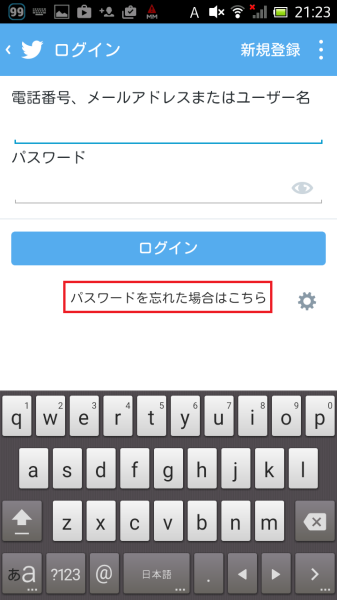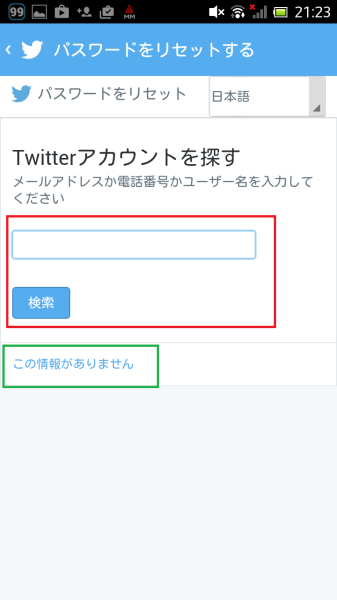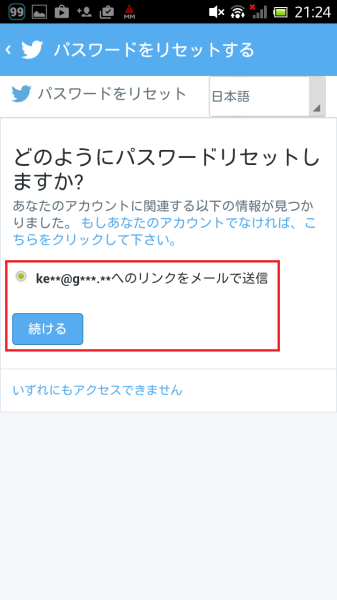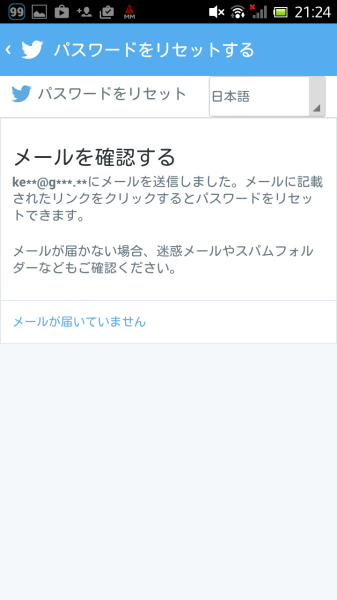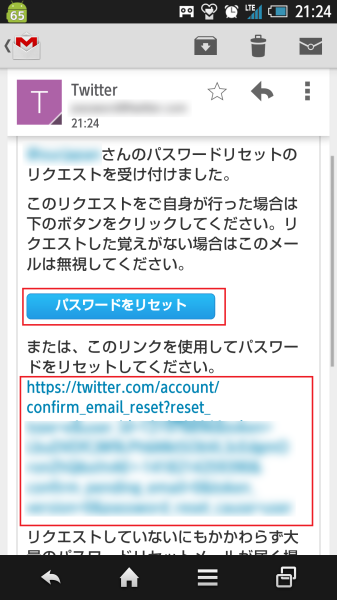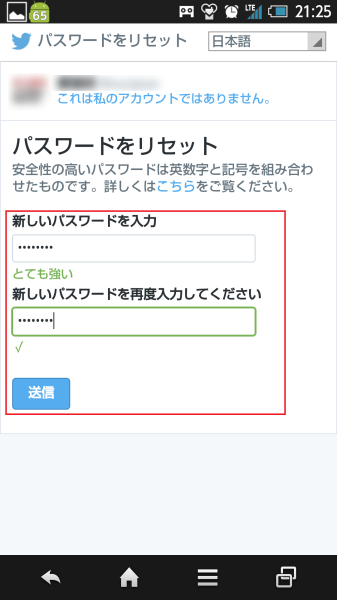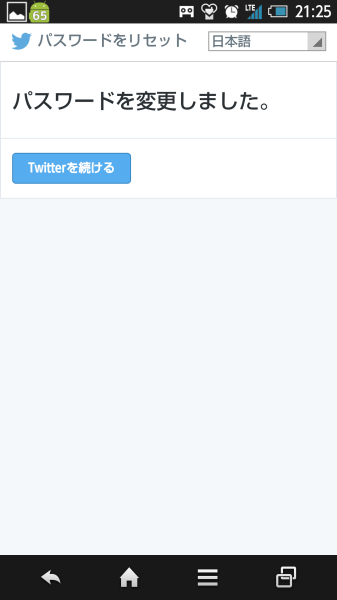twitterでログインIDやパスワードを忘れた時の対処法
twitterはもはや毎日使うアプリとして定着してきましたね。電車の待ち時間や通勤時間、ランチをしながら、寝る前などちょっとしたスキマ時間にtwitterを確認することも増えました。もはや癖のように使う方もいるでしょう。
これほど使う頻度が上がると困るのは、ログインIDやパスワードを忘れてログインできなくなった時です。
twitterはSNSだけではなく、連絡手段として使われる方も多く、いざログインできなくなると困る人も多いはず。また、普段はパスワードを保存しているので気にはならないですが、機種変をしたり、アプリを再インストールしたりすると「あれ?なんだったっけ?」となることもあるかと思います。
そこでログインIDやパスワードを忘れた非常時にはどのように対処すればいいのか纏めましたのでぜひ参考にしてください。
パスワードを再発行する方法
twitterの公式アプリを使う方法を解説しますが、ブラウザでもPCでもやり方は大して変わりません。応用が効きますので一度お試しください。ブラウザからやる場合はこちらから。
まずアプリを立ち上げて、ログインをタップします。
パスワードを忘れた場合はこちらをタップします。
メールアドレスか電話番号かユーザーアカウント(ログインID)のいずれか覚えているものを入力して検索をタップします。万が一どれもわからなかった場合は緑枠のこの情報がありませんをタップしてください。twitterがサポートしてくれます。
リセットの通知を受け取る方法を選びます。メールアドレスかショートメールなどが選べるはずです。
メール送信が完了しました。次に受信メールを確認しにいきます。なお、メールが届いてからできるだけ早く(とは言っても1分1秒ではありませんが)処理してください。メールは有効期限があり、数日間処理しないとまた最初からになります。
パスワードをリセットボタンをタップします。リンクのほうでもかまいません。
新しいパスワードを上下に入力します。
これでパスワードの初期化が完了です。今入力したパスワードでログインができるようになっているかと思います。パスワードは忘れないように覚えておきましょう。
最後に
いかがでしたでしょうか。PC全盛の頃は、PCを共有で使うシチュエーションも想定されたのでパスワードは毎回入れるように促しているサービスも多かったのですが、スマホは「自分」しか使わないシチュエーションが多くパスワードが保存できてしまうサービスが大半です。
その結果、普段あまりパスワードを意識することが減ったため、機種変など急にパスワードを求められた時焦る羽目になります。忘れないのが第一ですが、万が一忘れた場合でも上記の手順でリセットできるので試してみてください。それでは。